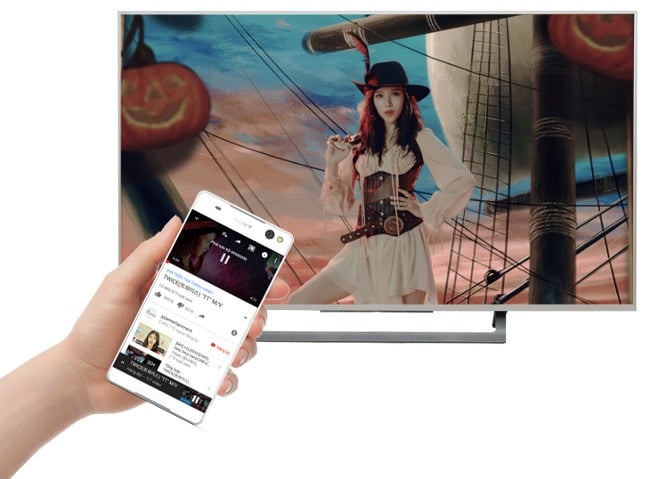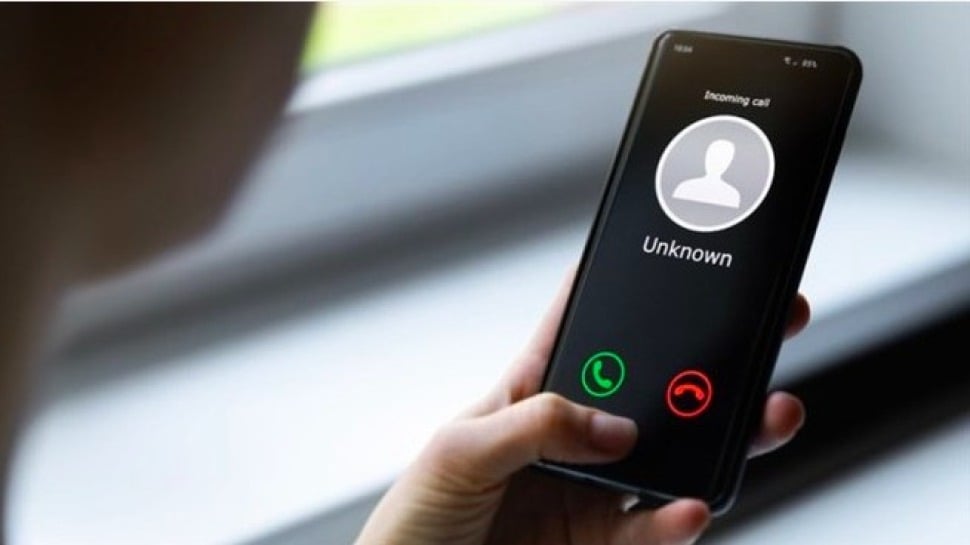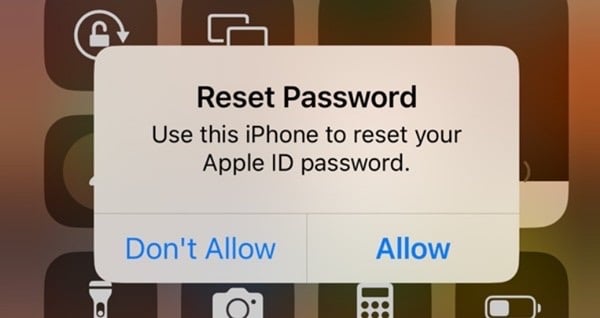Cách chỉnh sửa hình ảnh thiếu sáng trên iPhone và Android cực dễ
Điều kiện ánh sáng yếu có thể khiến ảnh thiếu sáng, không rõ nét và sống động nhưng bạn có thể dễ dàng khắc phục ngay trong ứng dụng ảnh gốc trên điện thoại. Đây là cách khắc phục hình ảnh thiếu sáng trên iPhone và Android
Cách khắc phục ảnh thiếu sáng trên iPhone
Người dùng iPhone có thể sử dụng ứng dụng Photos được cài đặt sẵn để thực hiện các điều chỉnh phơi sáng cơ bản. Luôn có tính năng Auto thực hiện công việc nặng nhọc cho bạn, nhưng các tính năng tự động điều chỉnh toàn bộ ảnh, trong khi chúng ta chỉ muốn nhắm mục tiêu đến tình trạng thiếu sáng và chỉnh sửa thủ công sẽ mang lại kết quả tốt nhất.
Tìm ảnh của bạn trong ứng dụng, nhấn Edit và làm theo các bước bên dưới:
1. Thanh trượt đầu tiên bạn muốn tìm là Brightness trong phần Adjust. Vì cài đặt Brightness làm sáng cả phần tối và phần sáng của hình ảnh như nhau nên bạn có thể kéo nó lên bao nhiêu tùy thích để xem chính xác những gì đang diễn ra trong hình ảnh. Nếu thấy hơi quá mức thì có thể kéo ngược lại là được.

2. Tìm thanh trượt Exposure. Cài đặt này hơi khác so với Brightness, nó tập trung nhiều hơn vào các điểm nổi bật thay vì toàn bộ hình ảnh và mục đích của nó là điều chỉnh cài đặt phơi sáng trong camera. Hãy tăng phơi sáng lên mức phù hợp.

Tìm Contrast và tăng nó lên một chút để thêm chiều sâu và làm cho bức ảnh của bạn nổi bật. Nếu bạn tăng quá cao, các phần sáng trong hình ảnh sẽ bị lóa và các phần tối gần như sẽ biến mất.

Tiếp theo, bạn sẽ muốn sửa đổi các thanh trượt Highlights và Shadows. Tăng Shadows để làm sáng các vùng tối trong ảnh thiếu sáng. Nếu các phần sáng trong hình ảnh đã ổn, bạn có thể giữ nguyên hoặc giảm thanh trượt Highlights xuống một chút.

Quay trở lại Brightness và đưa nó xuống. Bạn không cần phải giảm tới mức 0, chỉ cần đến mức độ phơi sáng trông tự nhiên.
Bây giờ bạn sẽ có một bức ảnh có độ phơi sáng chính xác, sẵn sàng cho các chỉnh sửa khác. Nếu ánh sáng trông ổn nhưng bạn vẫn cảm thấy ảnh của mình hơi mờ nhạt, hãy tăng Sharpness, Definition và Brilliance để có kết quả mong muốn.
Cách khắc phục ảnh thiếu sáng trên Android
Quá trình này khá giống khi sử dụng Google Photos trên Android. Một lần nữa, chúng ta sẽ bỏ qua mọi tính năng tự động hoặc AI để tránh thay đổi toàn bộ hình ảnh. Chúng tôi chỉ muốn nhắm đến tình trạng thiếu sáng, vì vậy, chỉnh sửa thủ công là tốt nhất trong trường hợp này.
Tìm hình ảnh của bạn trong ứng dụng, nhấn Edit và làm theo các bước bên dưới:
Vào phần Adjust và tìm Brightness. Hãy thử tăng nó lên để thấy rõ hơn những gì đang xảy ra trong bức ảnh bây giờ.

Bước tiếp theo là tăng độ tương phản. Đừng quá tay vì cần có sự cân bằng tốt giữa phần sáng và phần tối trong hình ảnh.

Bây giờ là lúc động tới Highlights và Shadows. Tăng Shadows để làm sáng những phần tối của hình ảnh. Bạn cũng có thể muốn tăng Highlights, nhưng nếu các phần sáng trong hình ảnh đã sáng thì tốt hơn hết bạn nên bỏ qua hoặc thậm chí giảm nó xuống.

Cài đặt Black point của Google Photos tốt hơn nhiều so với cài đặt trên ứng dụng Photos iOS, vì vậy bạn nên sử dụng nó. Nếu ban đầu ảnh của bạn khá tối, hãy giảm Black point. Nếu bức ảnh của bạn có cảm giác hơi buồn tẻ và vẫn thiếu độ tương phản, hãy chỉnh nó lên một chút.

Quay lại Brightness và giảm từ từ cho đến khi bạn đạt được mức phơi sáng tự nhiên, đẹp mắt.
Nếu bạn cảm thấy ảnh của mình cần rõ ràng hơn một chút, hãy tăng Pop và Sharpen. Ảnh của bạn giờ đây không chỉ trông sáng hơn mà còn sống động hơn.

Trước và sau khi sửa ảnh thiếu sáng
Trong khi camera của điện thoại thông minh tiếp tục được cải thiện thì hiện tượng nhiễu hạt hoặc mờ khi chụp trong điều kiện ánh sáng yếu vẫn là một thách thức. Nhưng một khi bạn biết nên chuyển đổi cài đặt nào để có độ phơi sáng tốt hơn thì mọi việc sẽ diễn ra suôn sẻ.